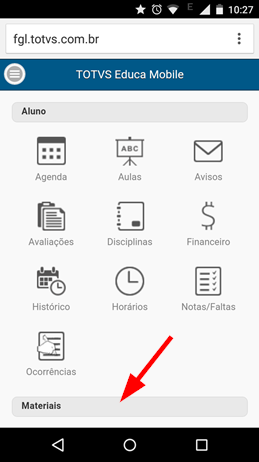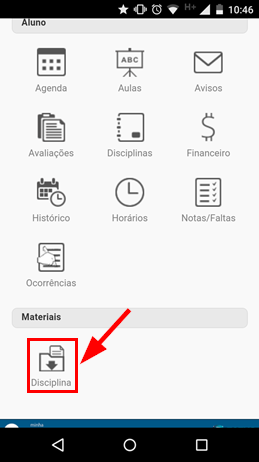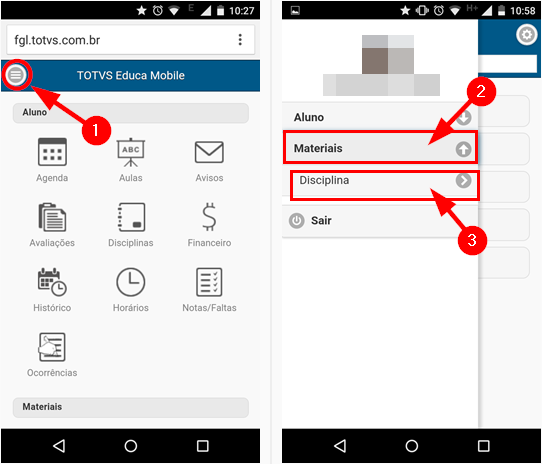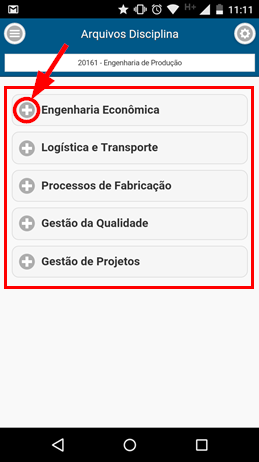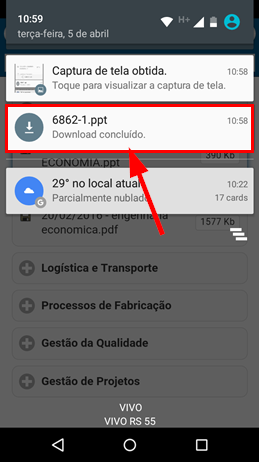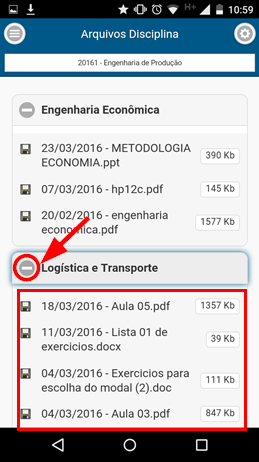Mudanças entre as edições de "Educa Mobile Acadêmico - Materiais"
Ir para navegação
Ir para pesquisar
(Criou página com '* Esta página tem como objetivo ensinar a utilizar o menu '''Materiais''' do Educa Mobile. Neste menu o acadêmico tem acesso aos materiais disponibilizados pelo professor de...') |
|||
| Linha 4: | Linha 4: | ||
# Acesse o Educa Mobile | # Acesse o Educa Mobile | ||
# Se estiver na tela inicial, clique no ícone '''[Disciplinas]''' que se encontra abaixo do título '''"Materiais"''' (Provavelmente ele estará mais para baixo na visão do Smartphone): <p>[[File:ClipCapIt-160405-105022.PNG]][[File:ClipCapIt-160405-105127.PNG]]</p> | # Se estiver na tela inicial, clique no ícone '''[Disciplinas]''' que se encontra abaixo do título '''"Materiais"''' (Provavelmente ele estará mais para baixo na visão do Smartphone): <p>[[File:ClipCapIt-160405-105022.PNG]][[File:ClipCapIt-160405-105127.PNG]]</p> | ||
| − | # Se não estiver na tela inicial, clique no botão de '''[lista]'''. Na lista do menu que abrir, clique em '''[Materiais]''' e em '''[ | + | # Se não estiver na tela inicial, clique no botão de '''[lista]'''. Na lista do menu que abrir, clique em '''[Materiais]''' e em '''[Disciplina]''': <p>[[File:ClipCapIt-160405-111012.PNG]]</p> |
# Serão listadas todas as disciplinas que possuem materiais vinculados à ela. Então, clique no " + " para visualizar os materiais: <p>[[File:ClipCapIt-160405-111311.PNG]]</p> | # Serão listadas todas as disciplinas que possuem materiais vinculados à ela. Então, clique no " + " para visualizar os materiais: <p>[[File:ClipCapIt-160405-111311.PNG]]</p> | ||
# Serão listados todos os materiais disponibilizados pelo professor na disciplina. Agora, clique no materiais que deseja fazer o download: <p>[[File:ClipCapIt-160405-111644.PNG]][[File:ClipCapIt-160405-112012.PNG]]</p> | # Serão listados todos os materiais disponibilizados pelo professor na disciplina. Agora, clique no materiais que deseja fazer o download: <p>[[File:ClipCapIt-160405-111644.PNG]][[File:ClipCapIt-160405-112012.PNG]]</p> | ||
# Para ver os materiais das outras disciplinas, basta clicar no " + " da disciplina: <p>[[File:ClipCapIt-160405-112135.PNG]]</p> | # Para ver os materiais das outras disciplinas, basta clicar no " + " da disciplina: <p>[[File:ClipCapIt-160405-112135.PNG]]</p> | ||
| − | |||
'''[[Acadêmicos - Educa Mobile | ← Retorne aos manuais do Educa Mobile]]''' | '''[[Acadêmicos - Educa Mobile | ← Retorne aos manuais do Educa Mobile]]''' | ||
Edição das 11h25min de 5 de abril de 2016
- Esta página tem como objetivo ensinar a utilizar o menu Materiais do Educa Mobile. Neste menu o acadêmico tem acesso aos materiais disponibilizados pelo professor de cada disciplina.
Manual
- Acesse o Educa Mobile
- Se estiver na tela inicial, clique no ícone [Disciplinas] que se encontra abaixo do título "Materiais" (Provavelmente ele estará mais para baixo na visão do Smartphone):
- Se não estiver na tela inicial, clique no botão de [lista]. Na lista do menu que abrir, clique em [Materiais] e em [Disciplina]:
- Serão listadas todas as disciplinas que possuem materiais vinculados à ela. Então, clique no " + " para visualizar os materiais:
- Serão listados todos os materiais disponibilizados pelo professor na disciplina. Agora, clique no materiais que deseja fazer o download:
- Para ver os materiais das outras disciplinas, basta clicar no " + " da disciplina: